XP系统打开djvu文件的方法【图文】
DjVu可替代PDF成为网络传输扫描文档、数码照片、图像文件的主流技术。XP纯净版系统看到一个djvu文件,djvu是什么文件?该怎么打开?针对此疑问,接下去和大家分享XP系统打开djvu文件的方法。

1、打开STDU Viewer官方网站,然后单击网页里面的“Download free STDU Viewer (2.5 MB) ”下载安装版,或者单击“Download free portable STDU Viewer (3 MB) ”下载绿色版;
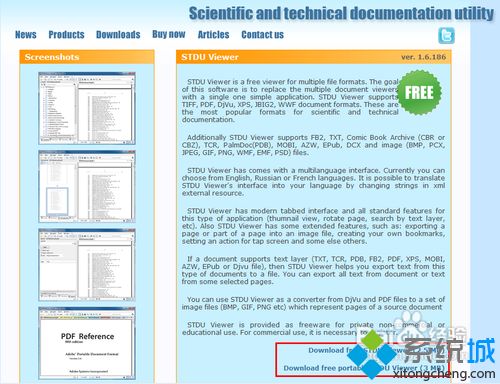
2、确认文件保存位置和文件名之后,单击“下载”;
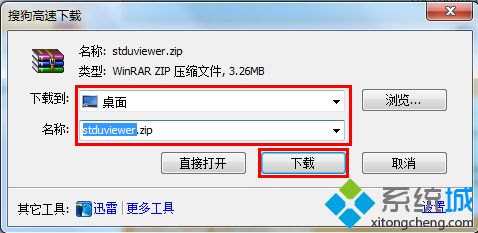
3、在已经完成的下载结果里单击“解压”或者“打开”。单击“解压”的话,会按照默认的解压设置直接将压缩包解压缩;
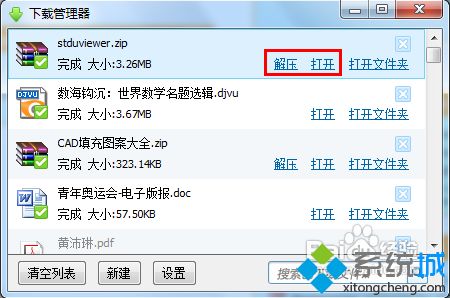
4、在软件下载页下面,找到并单击Chinese 后面的“Download”;
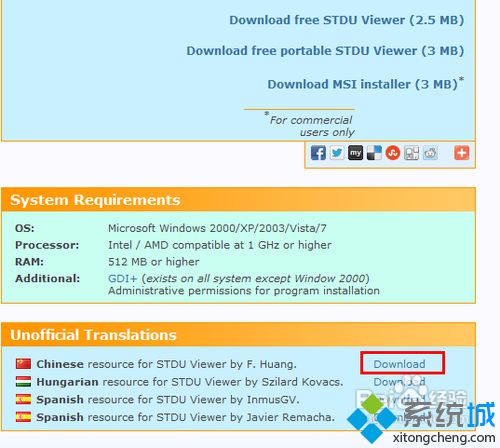
5、在下载结果里单击“打开”;
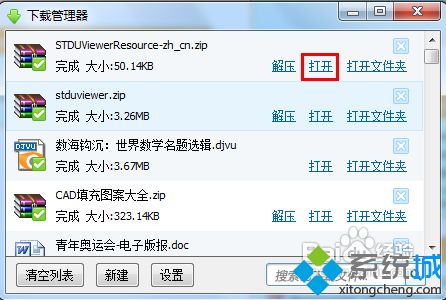
6、调整已经解压缩的文件夹和压缩包的相对位置,然后将文件“STDUViewerResource.xml”直接拖拽到文件夹里,即可执行解压缩操作;
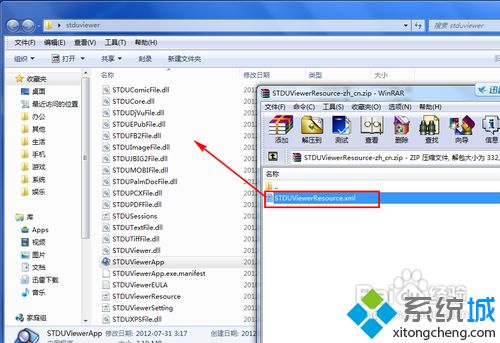
7、在出现的是否替换的对话框里面直接单击“移动和替换”;
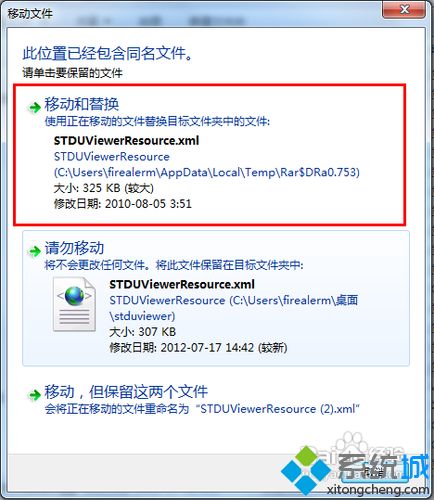
8、双击打开已经解压缩的程序文件夹里面的STDUViewerApp.exe,即可运行阅读器;
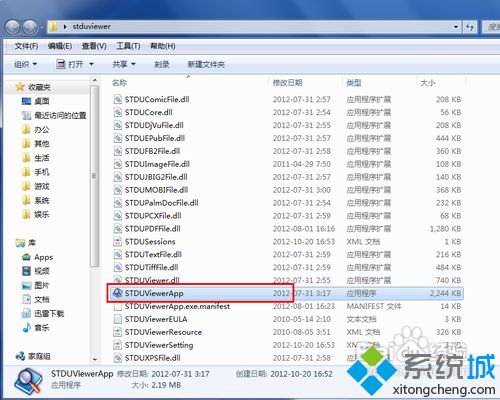
9、依次单击“File,Options”;
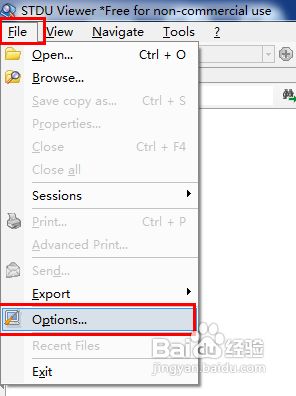
10、单击“Language”并选择后面的“简体中文”后,单击“OK”;
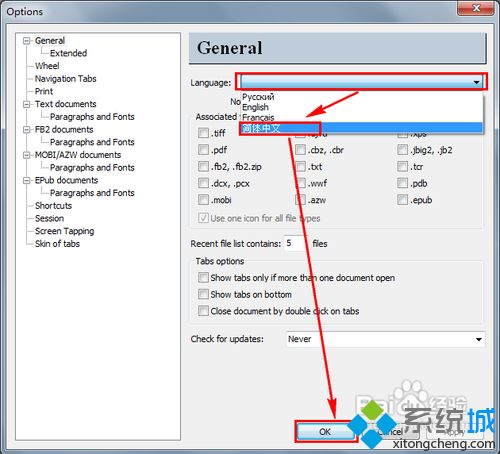
11、单击“File,Exit”后,即可关闭程序,重新启动程序,即可完成汉化;
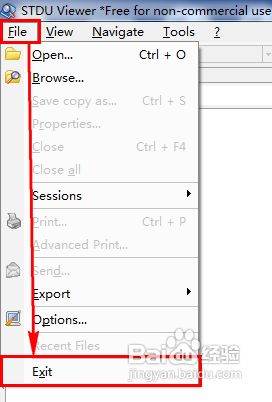
12、在程序的主界面上直接单击“打开”的图标;
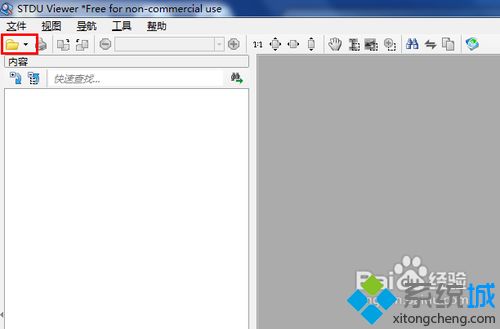
13、找到并选中要打开的DJVU文件,然后单击“打开”;
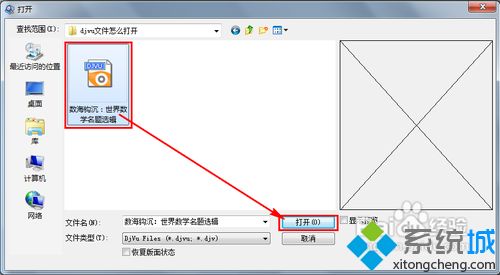
14、即可直接进行阅读。单击“缩略图”可以快速在页面之间跳转和预览。
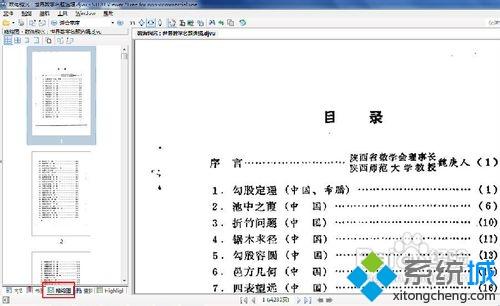
以上教程就是XP系统打开djvu文件的方法,下次再看到djvu文件就知道怎么打开使用了。
相关教程:djvu文件在电脑上怎么打开XP打开PDF文件乱码我告诉你msdn版权声明:以上内容作者已申请原创保护,未经允许不得转载,侵权必究!授权事宜、对本内容有异议或投诉,敬请联系网站管理员,我们将尽快回复您,谢谢合作!










